如果你不会写按键精灵的脚本,那么按键精灵的录音功能就很简单了,那么如何使用录音呢?今天为了帮到你,我亲自演示了一个按键精灵的录音功能如何使用图文教程。希望你能学会。
1.打开按钮向导,单击顶部的[记录]。
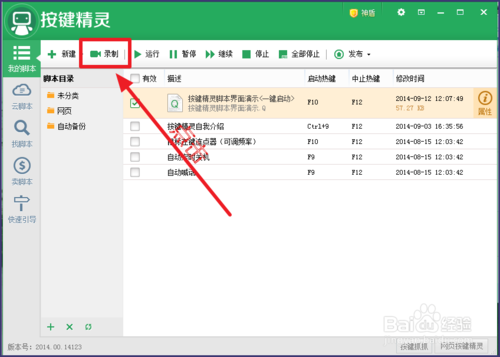
2.然后点击红点开始录音。为了节省不必要的动作,可以使用快捷键来控制录制的开始和结束。
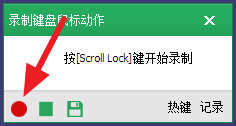
3.默认的开始/结束快捷键是【滚动锁定】,暂停是【Alt滚动锁定】。如果要修改,请点击【热键】。
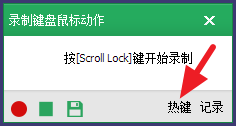
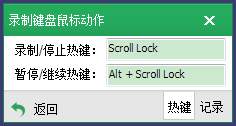
4.点击下面的【记录】可以设置记录的键盘和鼠标动作,但一般不需要记录鼠标移动轨迹。
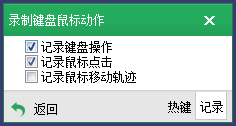
5.然后正式开始录制,可以在录制过程中点击暂停,录制结束后点击停止然后保存脚本。
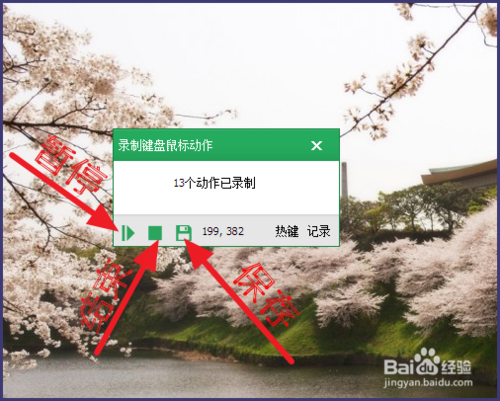
6.然后就可以看到录制好的脚本,双击打开。
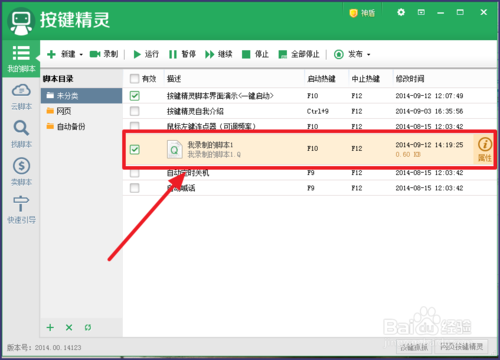
7.点击的过程可能不会很快,会有延迟。如果希望脚本运行得更快,可以将窗口切换到源文件。
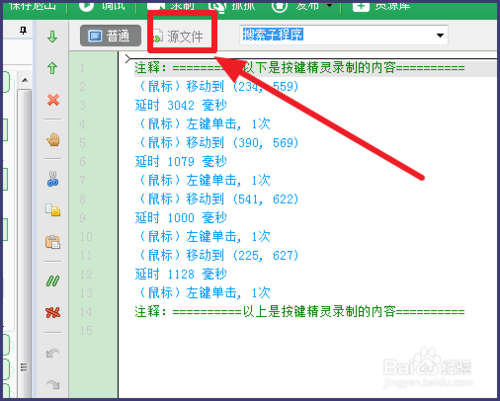
8.然后修改【延迟】后面的值,缩短每个动作的间隔,脚本运行一次的时间就会减少。
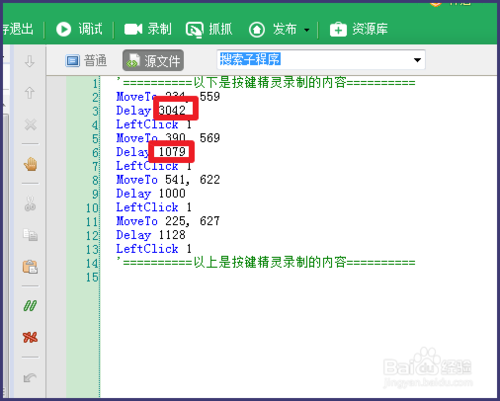
9.然后在【脚本属性】下,设置循环次数和启动停止快捷键,就可以使用脚本了。

今天的按键精灵录音功能到此为止。如果您有任何问题或建议,请在评论区留言。



